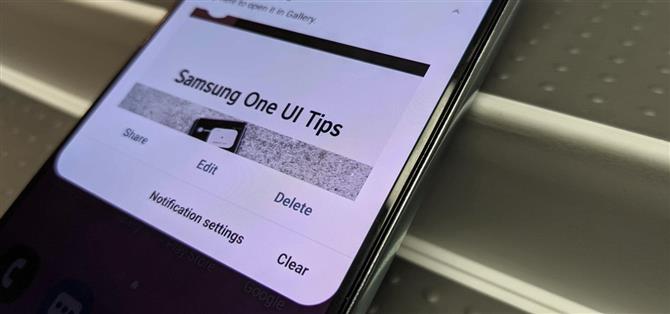Samsung’un Android’in bir UI sürümünün talihsiz bir yan ürünü, Samsung’un yöntemleriyle aynı anda karışık şeyler yapma Google / AOSP yöntemine sahip olduğunuz fazlalıktır..
Bir örnek, Samsung’un bir kez aldıktan hemen sonra ekran görüntülerini düzenlemeye ve paylaşmaya kendi eklemesini eklediği ekran görüntülerini alırken, Android davranışı bildirim bölmesinden gelir.
Samsung’un ekran görüntüsü araç çubuğunu tercih ederseniz, muhtemelen varsayılan Android bildirimine ihtiyacınız yoktur. İşte ondan nasıl kurtulacağınız.
Adım 1: Ekran Görüntüsü Alın
Android cihazlarda ekran görüntüsü almanın geleneksel yöntemi, güç ve ses azaltma düğmelerini aynı anda basılı tutmaktır. Ayrıca Google Asistan’dan ekran görüntüsü almasını da isteyebilirsiniz.
Bununla birlikte, Samsung, Bir UI’ye özgü ek ekran görüntüsü yöntemleri uyguladı. Elinizin kenarını ekran boyunca kaydırarak ekran görüntüsü alabilir ve Bixby’den görevi sizin için de tamamlamasını isteyebilirsiniz..


Hangi yolu yaparsanız yapın, eylemi onaylayan bir ekran animasyonu ve ardından ekranın alt kısmında genişletilmiş ekran görüntüsünü paylaşmak, düzenlemek ve başlatmak için eylem düğmelerinin yanı sıra, benzer seçenekler.
Adım 2: Ekran Görüntüsü Bildirim Ayarlarına Erişin
Bildirim paneline normalde yaptığınız gibi erişmek için ekranınızın üst tarafından aşağı doğru hızlıca kaydırın ve ekran görüntüsü bildirimini bulun.
Şimdi, bildirim ayarlarını görüntülemek için bildirime uzun basın. Diğer bildirimlere göre daha düşük önceliğe sahip olması için sessizliğe dönebilir veya geçiş anahtarını devre dışı bırakarak nükleer seçeneğe gidebilir ve bunları tamamen temizleyebilirsiniz. Değişiklikleri kabul etmek için kaydet’e basın.



Ekran Görüntüsü Bildirimlerini Yeniden Etkinleştirme
Devamsızlığın kalbi daha da büyüttüğünü söylüyorlar. Bu nedenle, gelecekte ekran görüntüsü bildirimleri için varsayılan davranışa geri dönmek istiyorsanız, ana ekranın ortasından aşağı doğru kaydırın ve “Samsung Capture” ı arayın ve Ayarlar uygulamasının bölümüne gitmek için sonuçlara dokunun..
Uygulama Ayarları bölümüne gidin ve “Bildirimler” e hafifçe vurun. Burada, onları geri getirmek için “Samsung yakalama” nın yanındaki kaydırma çubuğuna hafifçe vurun ve şimdi hepsi tekrar dünyaya uygun.



Android’i desteklemeye yardımcı olmak ister misiniz? Bazı yeni tatlı teknolojilerde nasıl ve çok şey elde edersiniz? Yeni Android How Shop’taki tüm fırsatlara göz atın.
Kapak resmi ve GIF’leri Tommy Palladino / Android Nasıl